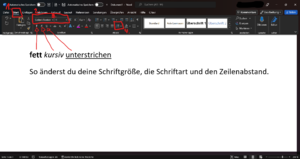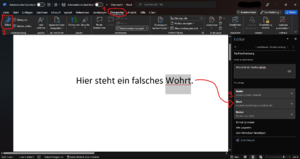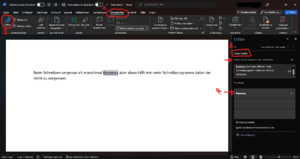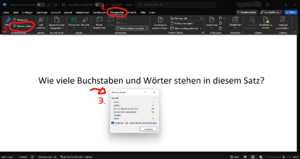Meinen Text schreiben: Unterschied zwischen den Versionen
Keine Bearbeitungszusammenfassung Markierung: 2017-Quelltext-Bearbeitung |
Markierung: 2017-Quelltext-Bearbeitung |
||
| Zeile 72: | Zeile 72: | ||
=== Lerne <colorize>Strategien</colorize> kennen, die dir beim Schreiben helfen. === | === Lerne <colorize>Strategien</colorize> kennen, die dir beim Schreiben helfen. === | ||
Hier erhältst du eine Übersicht über einige wichtige Schreibstrategien. Lies sie dir aufmerksam durch und komme dann hierher zurück, um dir das Video anzuschauen. Im Video wird dir gezeigt, wie du sie anwenden kannst. | |||
=== <colorize>Lernspiel 1</colorize>: Lerne Probleme in deinem Text zu erkennen. === | === <colorize>Lernspiel 1</colorize>: Lerne Probleme in deinem Text zu erkennen. === | ||
Version vom 5. September 2022, 13:33 Uhr
Was du noch wissen solltest, bevor du mit dem Schreiben beginnst:
Die Planung, die hinter dir liegt, ist nicht zwingend abgeschlossen. Sollten dir weitere und/oder andere Ideen während dem Schreiben kommen, hast du jederzeit die Möglichkeit deinen Plan zu verändern und anzupassen.
Deswegen: Lege dir deinen Plan in deiner Schreibumgebung griffbereit zurecht!
Um deinen Schreibprozess innerhalb dieses Lernpfads weiterführen zu können, benötigst du ab sofort einen funktionsfähigen Computer mit Internetzugang und eine Tastatur. Auf dem Computer sollte ein Schreibprogramm (eine sogenannte Textverarbeitungssoftware) installiert sein. Denn ab sofort schreibst du digital!
Warum digital schreiben
Vieles, was wir heutzutage lesen und schreiben ist schon digital. Das Schreiben (und Lesen) findet also am Computer, am Tablet oder am Smartphone statt. Warum dann also nicht das digitale Schreiben üben und seine Vor- und Nachteile kennenlernen?
Digitales Schreiben hat tatsächlich einige tolle Vorteile:
Wörter, Sätze und ganze Textteile kannst du sehr einfach und schnell kopieren oder ausschneiden und an beliebiger Stelle wieder einfügen.*
Während dem Schreiben kannst du deinen Text ständig und ohne Aufwand überarbeiten. Fallen dir Dinge auf, die du verändern möchtest, kannst du das in null Komma nichts erledigen.
Du kannst deinen Text nach dem Schreiben schnell und einfach, schön und einheitlich gestalten. Es besteht zum Beispiel die Möglichkeit die Schriftart, die Schriftgröße, den Zeilenabstand zu verändern oder Tabellen einzufügen.*
Außerdem kannst du nach dem Schreiben eine automatische Rechtschreib- und Grammatik-Kontrolle* an deinem Text anwenden.
Möchtest du deine Wörter oder Buchstaben zählen lassen? Auch das ist kein Problem für ein Schreibprogramm.*
Auf der rechten Seite findest du *Bild-Anleitungen, wie du die Vorteile von Schreibprogrammen am Computer nutzen kannst.
Hinweis: Die Bild-Anleitungen beziehen sich auf das Schreibprogramm "Word" von "Microsoft". Außerdem zeigen sie dir nur einen Teil der Möglichkeiten, die ein Schreibprogramm bietet. Die Anleitungen ermöglichen dir aber dennoch ein erstes und einfaches Arbeiten mit einem Schreibprogramm.
Lerne Strategien kennen, die dir beim Schreiben helfen.
Hier erhältst du eine Übersicht über einige wichtige Schreibstrategien. Lies sie dir aufmerksam durch und komme dann hierher zurück, um dir das Video anzuschauen. Im Video wird dir gezeigt, wie du sie anwenden kannst.
Lernspiel 1: Lerne Probleme in deinem Text zu erkennen.
Lernspiel 2: Lerne Strategien anzuwenden, die dir beim Schreiben helfen
Spiele dieses Lernspiel, bevor du dein Schreibprogramm an deinem Computer öffnest und loslegst.
Hier geht's zurück: Meinen Text planen